У деяких браузерах після встановлення SSL-сертифіката на замочку в адресному рядку починає відображатися знак оклику — попередження, що з’єднання захищене не повністю.
Якщо клацнути по замочку, з’являється спливаюче вікно зі словами «Частини цієї сторінки (такі як зображення) незахищені». Розбираємося, як виправити цю проблему, якщо у вас сайт на WordPress.
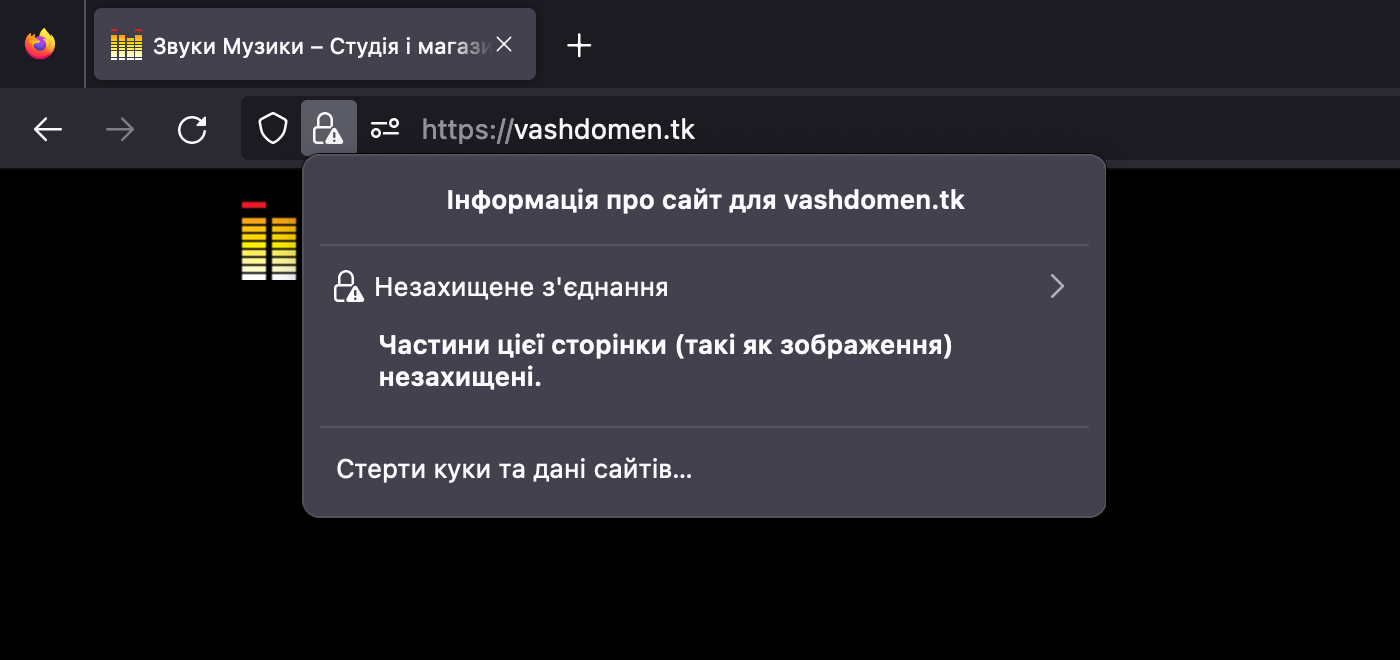
Причина помилки
Повідомлення про змішаний вміст виникає, коли код сайту містить посилання, в яких використовується протокол HTTP. Після встановлення SSL-сертифіката таке найчастіше буває із зображеннями, а також із зовнішніми посиланнями — на скрипти чи якісь інші сайти.
Як знайти змішаний вміст
Знайти ці посилання ви можете прямо в браузері — у переглядачі коду. Перебуваючи на сторінці, де відображається замочок з повідомленням, клацніть правою кнопкою миші по порожньому місці і натисніть у спливаючому вікні «Дослідити».
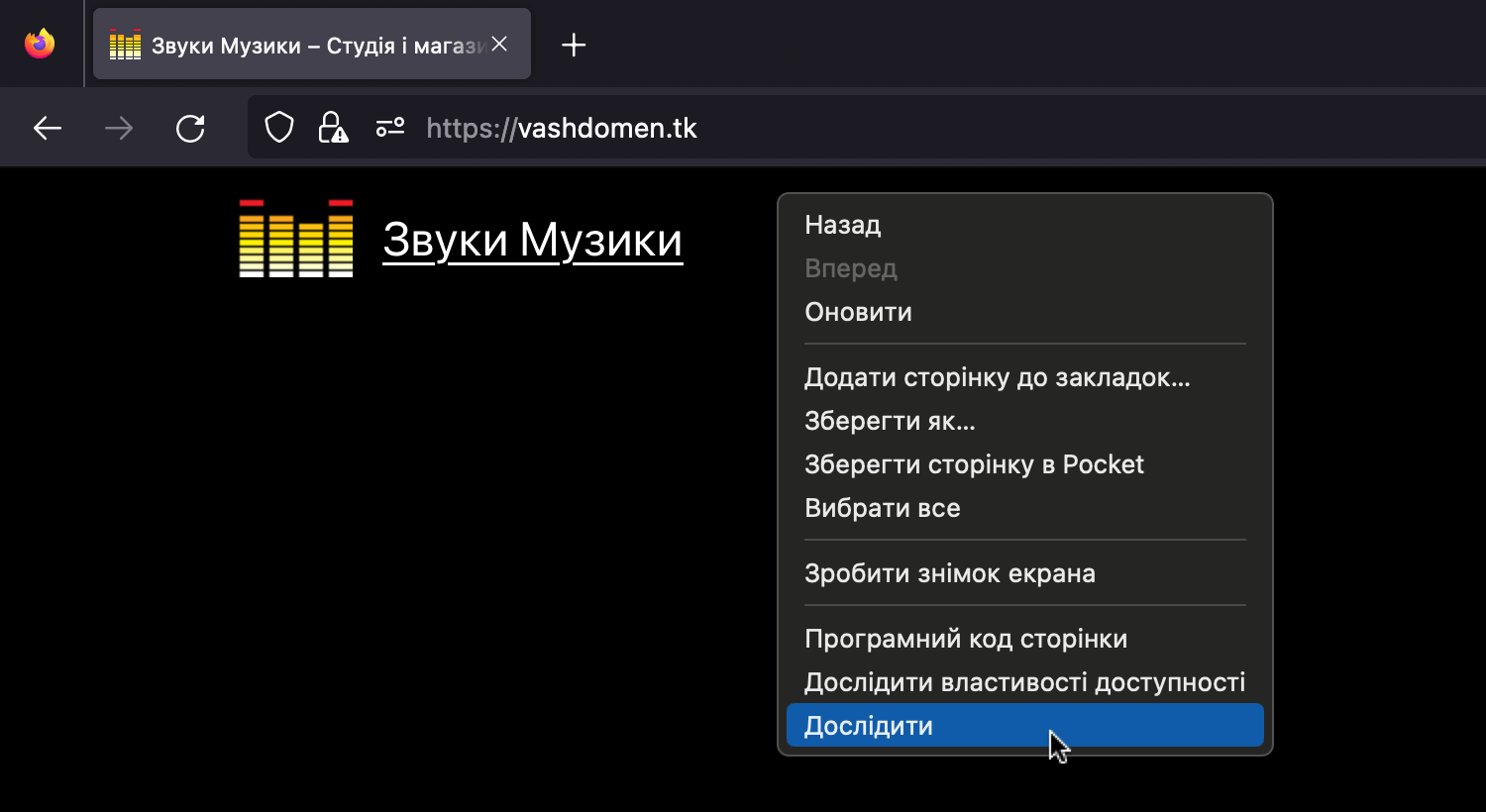
Відкриється переглядач коду або як його ще називають — інспектор.
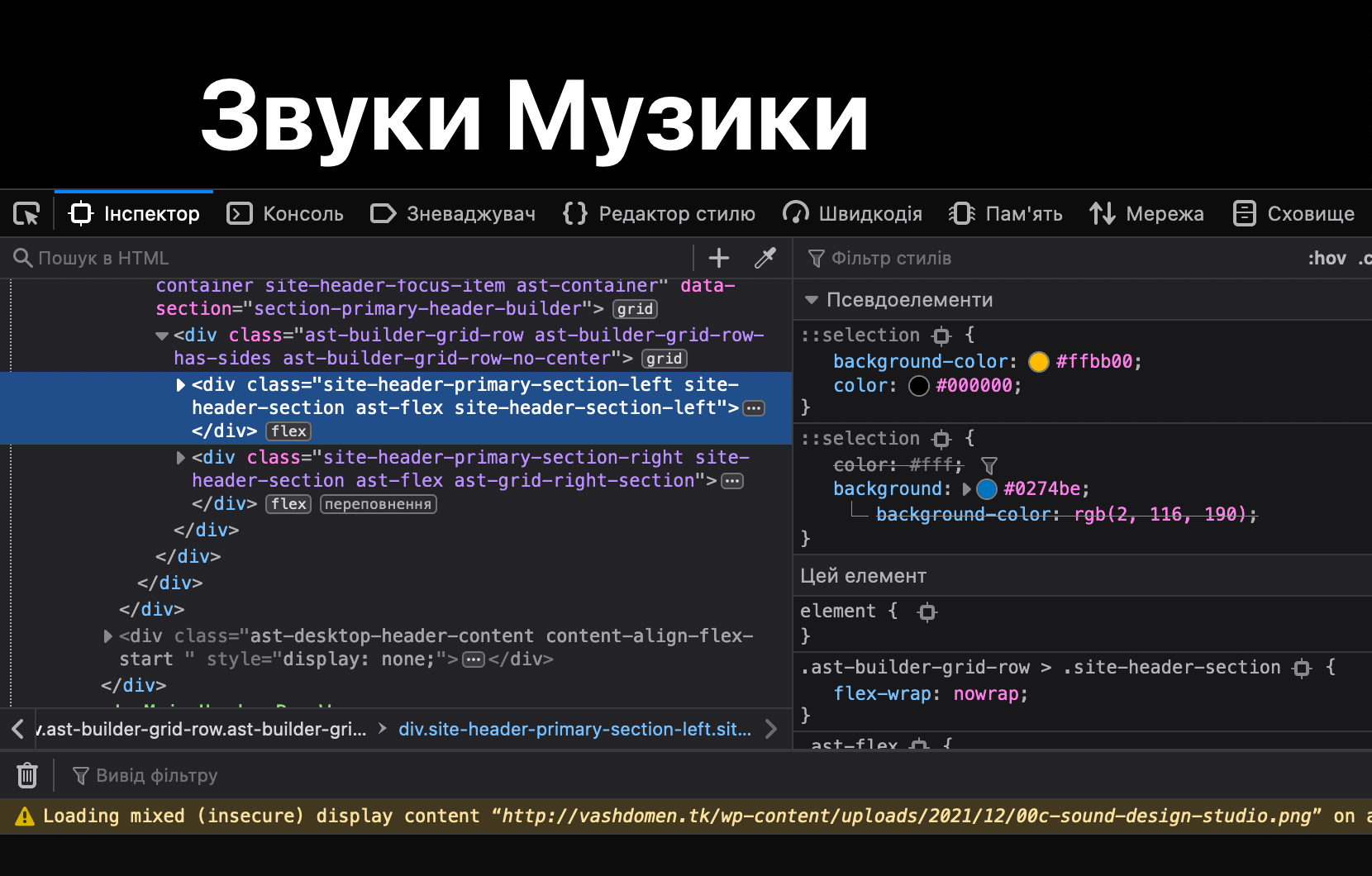
У верхній частині інспектора ви побачите вкладки з різними розділами. Перейдіть на вкладку Консоль. Тут ви побачите помилки, які браузер виявив під час завантаження сторінки. Нас цікавлять помилки з текстом «Loading mixed content».
У цих рядках ви побачите посилання на елементи, які завантажилися за незахищеним протоколом HTTP. Клацніть на посилання, щоб відкрити його вміст. Так ви зрозумієте, яке конкретно зображення або зовнішнє посилання викликає помилку.
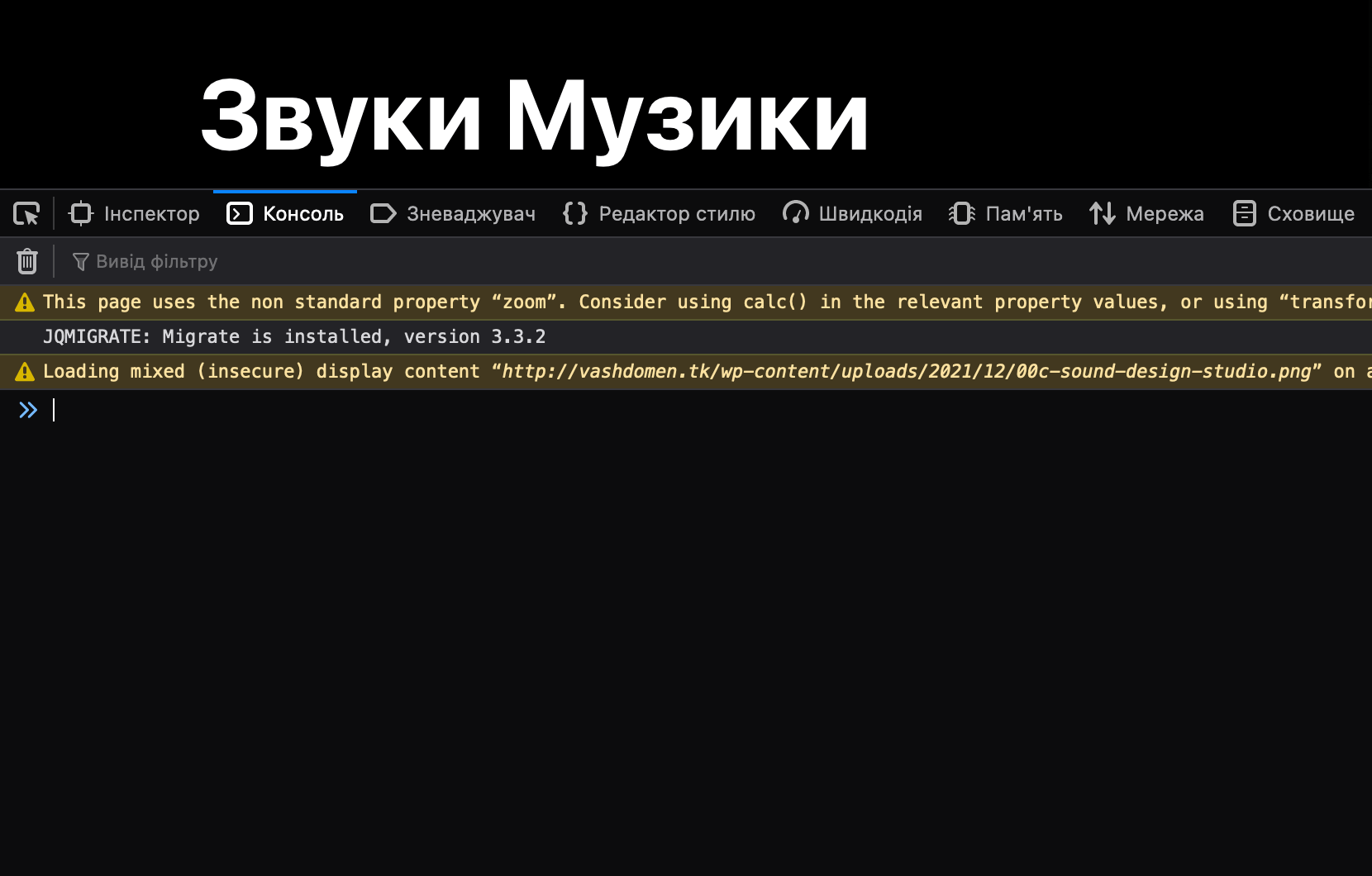
Як прибрати змішаний контент
Щоб усунути змішаний контент, потрібно замінити у всіх посиланнях у коді сайту HTTP на HTTPs. Це можна легко зробити за допомогою плагіна «Better Search Replace». Щоб знайти та встановити його, перейдіть до консолі WordPress у розділі «Плагіни – Додати новий».
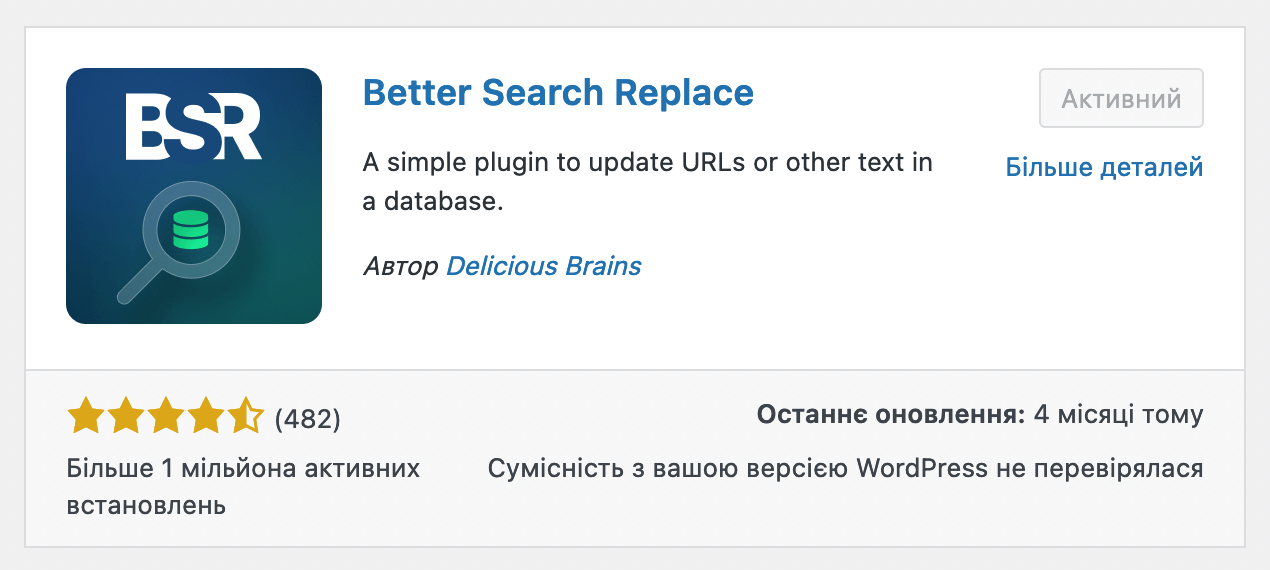
Після встановлення плагіна, перейдіть на бічній панелі WordPress у розділі «Інструменти – Better Search Replace». Це пункт керування плагіном.
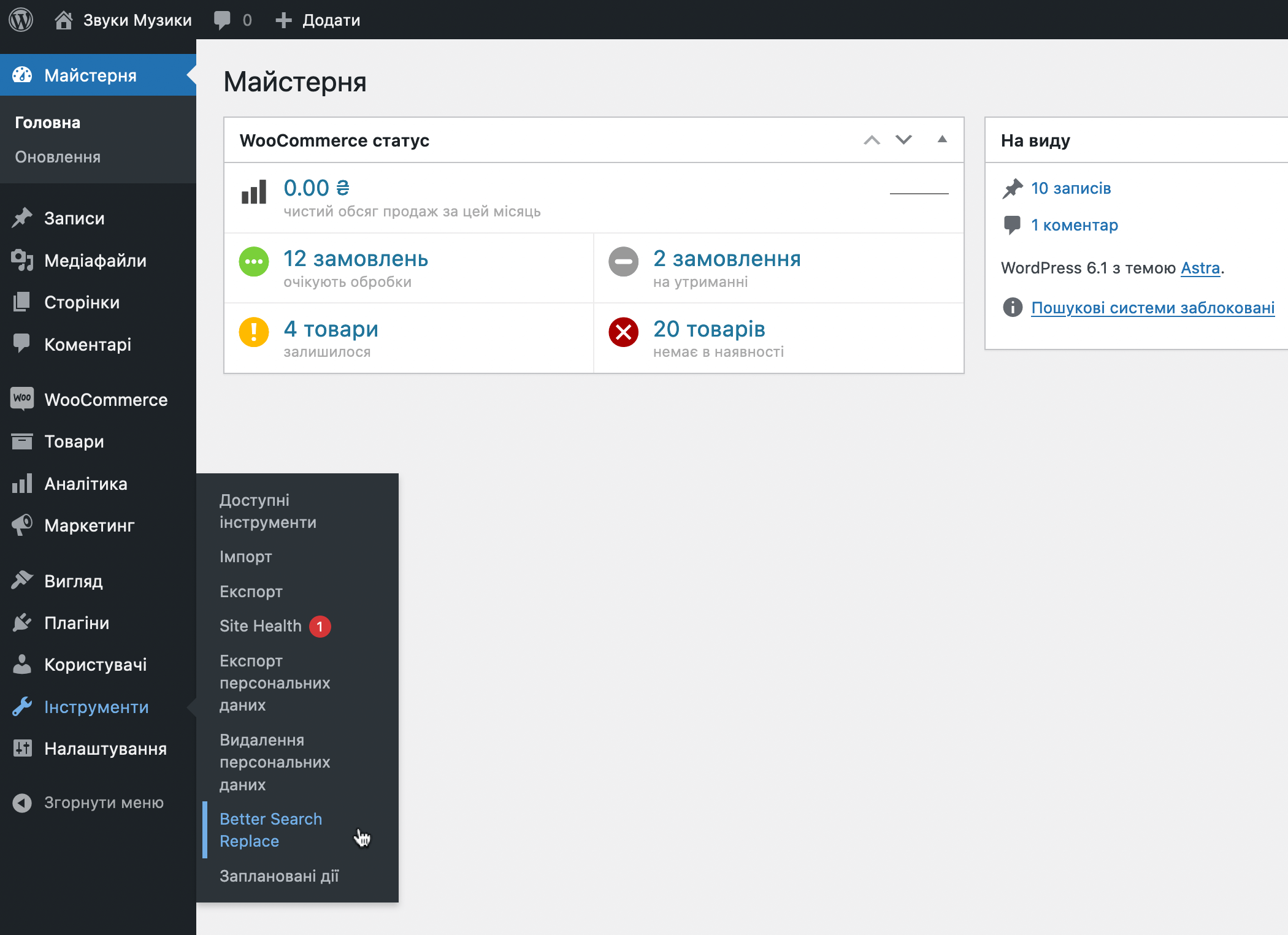
На сторінці, що відкрилася, введіть у поле «Search for» посилання на ваш домен з HTTP, а в полі «Replace with» — посилання на ваш домен з HTTPs. Потім трохи нижче оберіть таблиці в базі даних, де плагін шукатиме посилання, які підлягають заміні. Про всяк випадок просто оберіть всі таблиці.
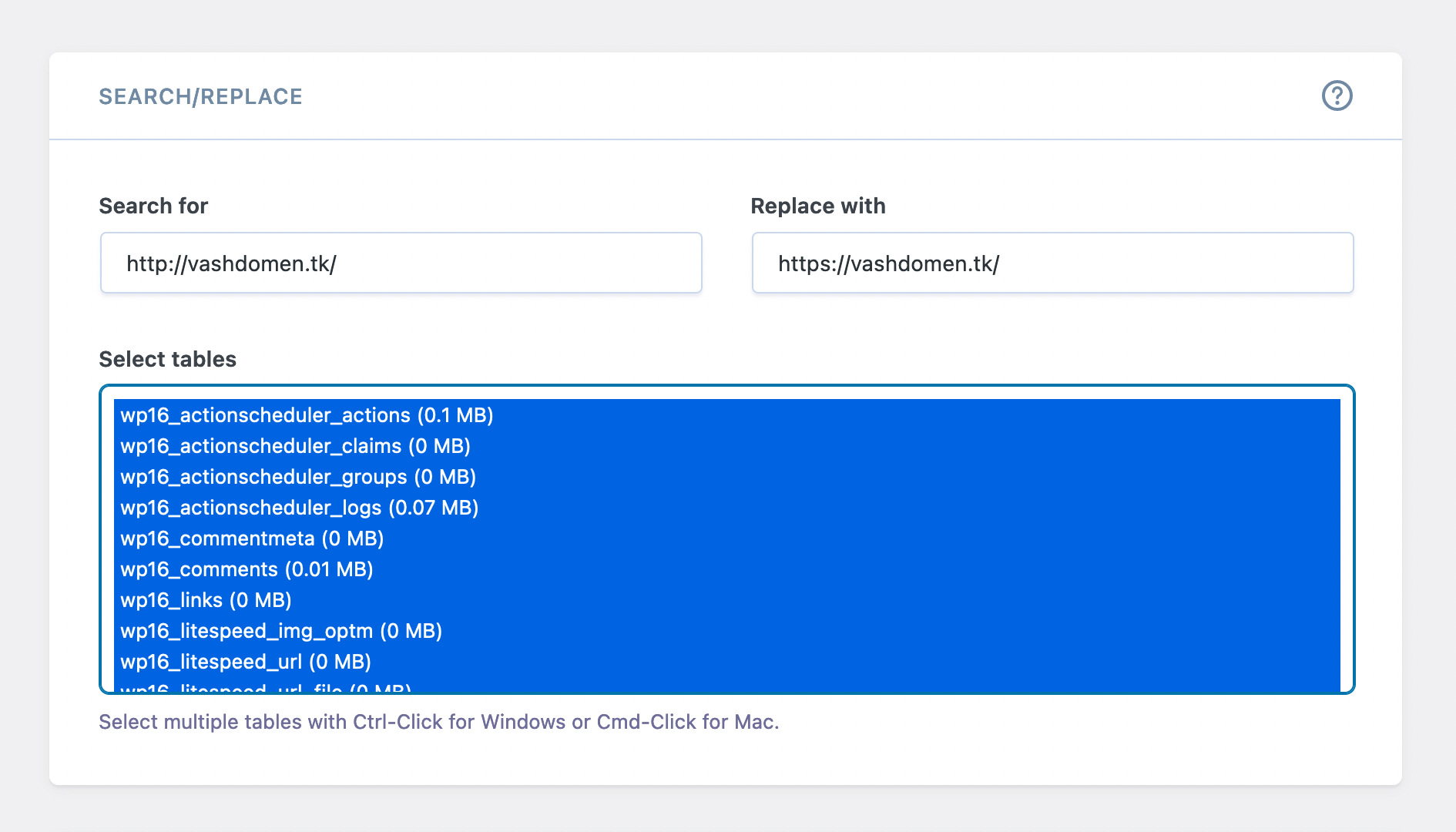
Далі натисніть трохи нижче кнопку «Run Search/Replace». Але перед цим зніміть галочку з пункту «Run as dry run». Ця галочка означає, що буде включено тестовий режим, за результатами якого ви просто побачите скільки збігів було в базах даних, але заміни не відбудеться.
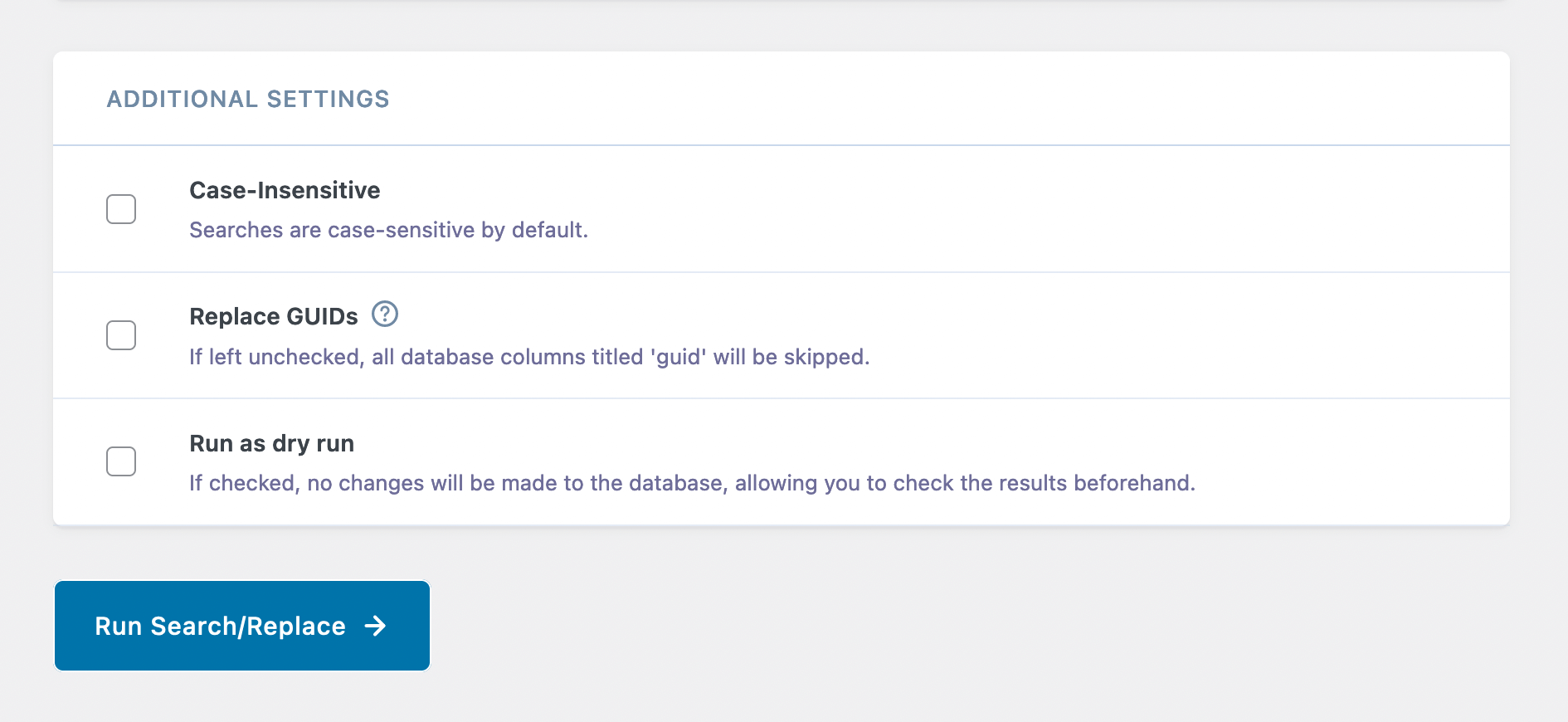
Після заміни у верхній частині сторінки з’явиться короткий звіт про заміну. У нашому прикладі плагін провів пошук у 60 таблицях, знайшов збіги з умовами у шести клітинках та успішно замінив значення у кожній з них.
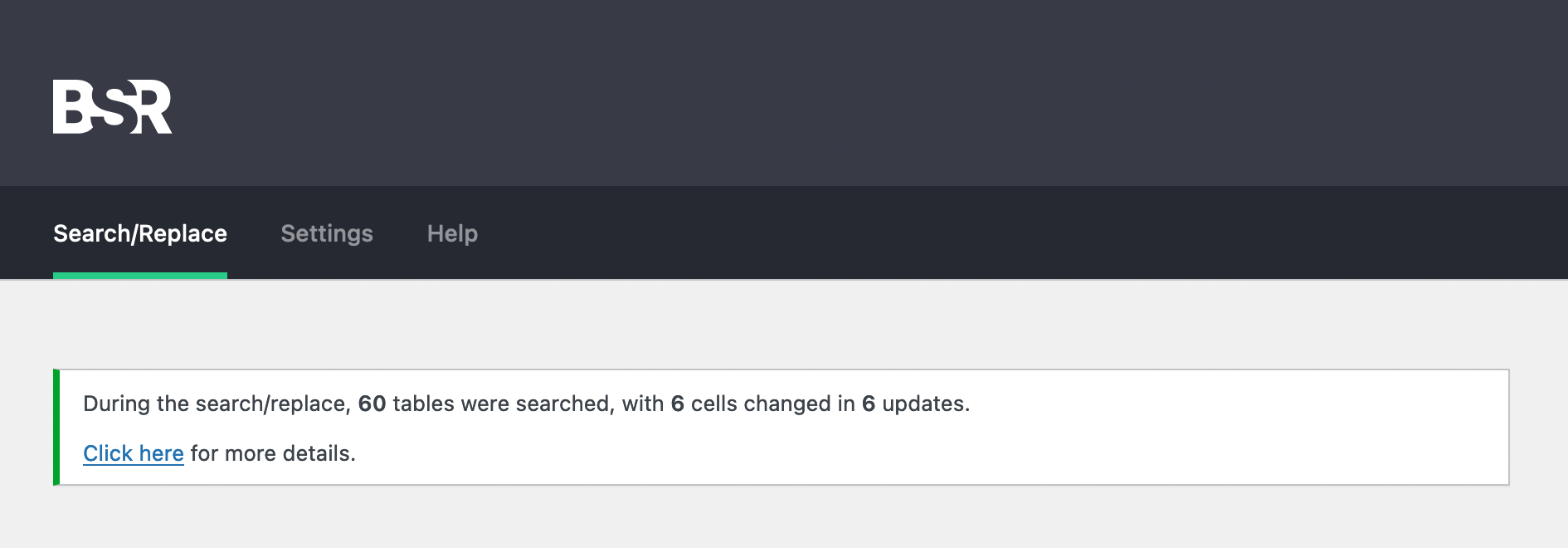
Тепер, якщо оновити сторінку на сайті, замочок в адресному рядку браузера повинен відображатися без попереджень, тому що більше змішаного вмісту немає. Про всяк випадок очистіть кеш і cookies у браузері, щоб переконатися, що вони не заважають побачити реальну картину.
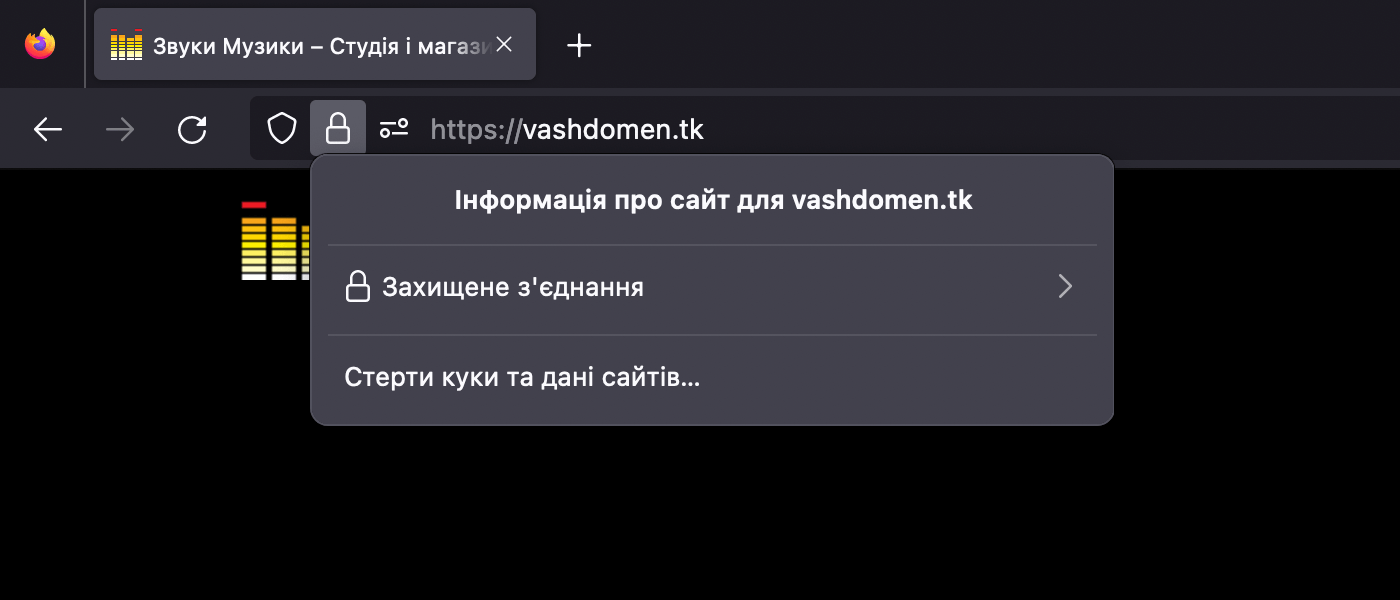
Як ви бачите, виправити змішаний вміст не так вже й складно. Якщо раптом щось не вийшло або у вас є додаткові питання, поставте їх у коментарях, постараємося всім допомогти.
